Microsoft Word是非常常用的文檔編輯文件。有些朋友可能會長期使用編輯一個文檔,所以經常需要在運行Word時自動打開上次使用后閉過的那個Word文檔。一般都會先運行Word,然后再從最近使用文件中去找到上次使用后關閉的那個文檔。今天給大家介紹一種方法,不用任何操作,讓Word自動在運行時加載上次使用過的那個Doc文檔。
如果你是使用的是Windows XP系統,你可以測試一下這段代碼:
先點擊左下角的開始按鈕,點擊運行。然后輸入這段代碼:winword.exe/mFile1。然后擊回車。
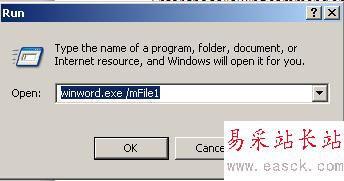
運行Word時自動打開上次退出時關閉的那個DOC文檔
解釋一下,winword.exe:指安裝在系統上的Word軟件。/m:表示后面帶的是個宏命令。File1:通常指的是最近使用的文件名。
這是命令行的做法,下面再進一步看一下更簡單的方法。
1. 定位到Microsoft Word的安裝根目錄。通常的安裝目錄為:C:/Program Files/Microsoft Office/Office/。
2. 找到WINWORD.EXE文件,在上面點擊右鍵,選擇創建快捷方式。
3. 選擇創建快捷方式后會在當前的目錄中出現一個winword.exe的快捷圖標。然后在這個快捷圖標上點右鍵,選擇發送到,桌面快捷方式。
4. 然后返回桌面。這時桌面會出現一個Word的快捷方式圖標。在這個快捷圖標上點右鍵,選擇屬性。
5. 在屬性的目標輸入框的末尾加上:/mFile1。注意,/前面需要加個空格。否則會報錯。

運行Word時自動打開上次退出時關閉的那個文檔
然后點擊確定。現在雙擊一下桌面這個Word快捷鍵,看Word是否已經打開你上次使用完畢后關閉掉的那個Word文檔呢?這樣就省去了每次打開Word軟件,然后通過多次點擊打開上次使用過的那個Word文檔了。如果你有更好的辦法,請在討論區分享給大家吧!
新聞熱點
疑難解答